Rulla tillbaka till tidigare Windows-uppdateringar för att sortera skrivarproblem
- Om du försöker göra ett utskriftsjobb, men processen misslyckas halvvägs, är det möjligt att din anslutning avbröts.
- Det kan också betyda att en uppdatering har medfört förändringar som stör normal utskrift.
- Se alltid till att din internetanslutning är stabil i sådana fall och försök rulla tillbaka till en tidigare uppdatering för att åtgärda problemet.
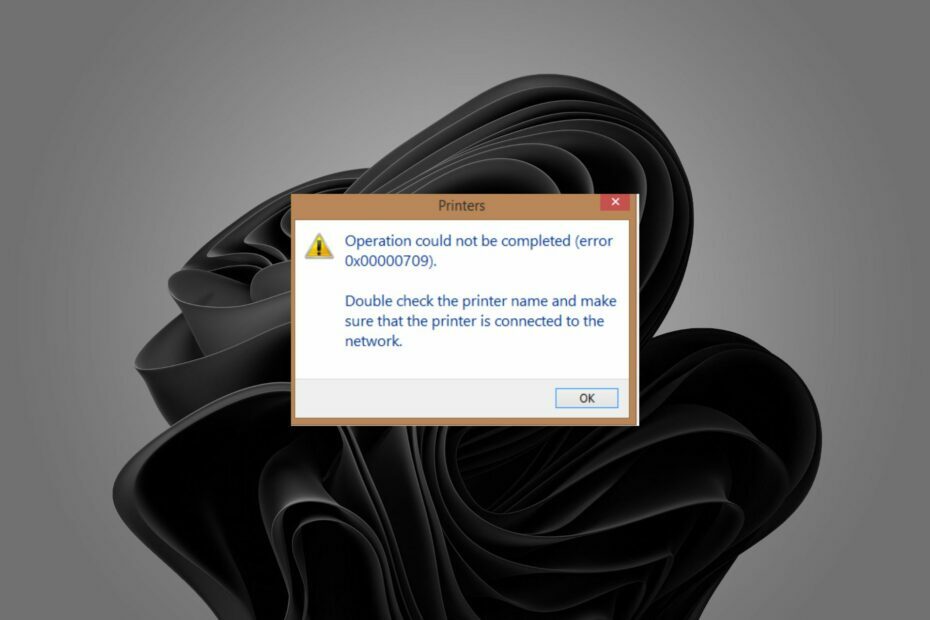
XINSTALLERA GENOM ATT KLICKA PÅ LADDA FILEN
- Ladda ner DriverFix (verifierad nedladdningsfil).
- Klick Starta skanning för att hitta alla problematiska drivrutiner.
- Klick Uppdatera drivrutiner för att få nya versioner och undvika systemfel.
- DriverFix har laddats ner av 0 läsare denna månad.
Om du använder en skrivare på din Windows 11 kan felet uppstå
Åtgärden kunde inte slutföras (fel 0x00000709), speciellt om du nyligen har gjort några Windows-uppdateringar.Vanligtvis kan det bara vara en fråga om skrivaren är inte ansluten till nätverket, men ibland är det bortom ett anslutningsproblem. Låt oss nu titta närmare på vad det här felet betyder och hur man kringgår det.
Vad betyder det att skrivaråtgärden inte kunde slutföras?
Detta vanliga fel kan uppstå när du skriver ut ett dokument, men det betyder inte nödvändigtvis att din skrivare är trasig. Du kan också få delning av skrivare kunde inte slutföras (fel 0x00000709) meddelande när du försöker dela din skrivare över nätverket.
Det finns många anledningar till att Skrivaråtgärden kunde inte slutföras meddelande kan dyka upp på din skärm, och här är några av dem:
- Standardinställningar – Om du låter Windows hantera skrivaren att använda, kan det i vissa fall välja fel skrivare som standardskrivare. Andra gånger, den standardskrivaren ändras hela tiden.
- Problematisk Windows-uppdatering – Vissa användare rapporterade att det här felet dök upp strax efter en nyligen genomförd Windows-uppdatering. Ibland ändrar dessa uppdateringar dina standardinställningar.
- Felaktiga registerinställningar - Om din registret är skadat eller saknar poster, kan det orsaka detta fel. Dessutom, om du nyligen hade en virusinfektion, kan det ha gjort några ändringar i ditt register, vilket orsakar detta fel.
- Felaktiga förare – Dina drivrutiner spelar en viktig roll för att din skrivare ska fungera korrekt, så se till att de alltid är uppdaterade.
Hur fixar jag 0x00000709?
Kontrollera följande innan du går vidare till de lite tekniska lösningarna:
- Kolla vädret Windows har problem med att ansluta till skrivaren.
- Stäng alla andra program innan du skriver ut till se till att din dator har tillräckligt med minne.
- Byt till en annan USB-port på din dator ifall annan USB-portarna är skadade.
- Kontrollera att din skrivare är ansluten till en dator med en aktiv internetanslutning.
- Kontrollera om pappersfacket är korrekt laddat och om det finns tillräckligt för utskrift.
- Prova att köra SFC-skanning.
- Starta om skrivaren genom att stänga av den i 30 sekunder och slå sedan på den igen.
1. Kör felsökaren för skrivare
- Slå Windows tangenten och klicka på inställningar.

- Välj Systemet i den vänstra rutan och klicka sedan Felsökning till höger.

- Klicka på Andra felsökare.

- Hitta Skriva ut felsökare och klicka på Springa knappen bredvid.
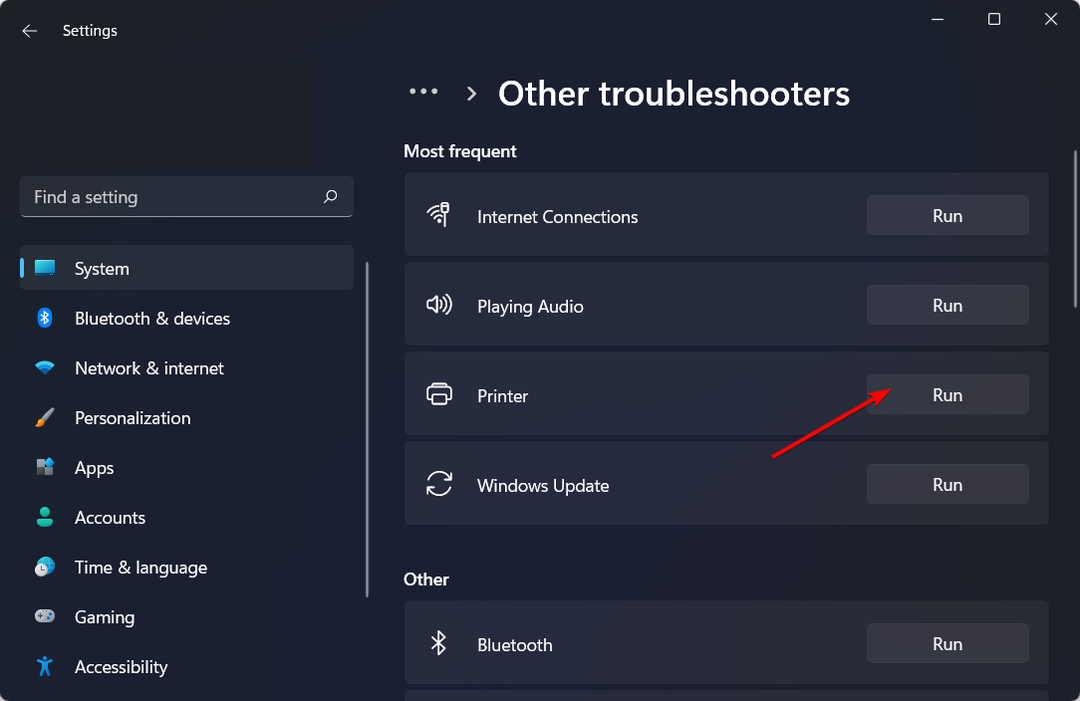
2. Starta om Print Spooler-tjänsten
- Slå Windows + R nycklar för att öppna Springa kommando.
- Typ tjänster.msc i dialogrutan och tryck Stiga på.

- Leta upp Utskriftshanterare tjänst, högerklicka på den och välj Sluta.

- Högerklicka på den igen och välj sedan Start.

3. Uppdatera skrivardrivrutinerna
- Slå Windows Nyckeltyp Enhetshanteraren i sökfältet och klicka Öppen.

- Navigera till Skriv ut köer, leta reda på din skrivare, högerklicka på den och välj Uppdatera drivrutinen.

- Välj Sök automatiskt efter uppdaterade drivrutiner.

- Windows hittar den mest lämpliga drivrutinen och rekommenderar att du installerar den.
Manuell installation av drivrutinen kräver viss datorkunskap och know-how. Det är inte svårt, men inte lika lätt som att använda ett mjukvaruverktyg.
DriverFix är en programvara för drivrutinsuppdatering som skannar din dator och upptäcker alla saknade eller inaktuella drivrutiner. Detta gör processen mycket enklare och lättare för alla som inte vill gå igenom flera steg.
⇒ Skaffa DriverFix
4. Inaktivera automatisk skrivarhantering
- Slå Windows tangenten och klicka på inställningar.

- Klicka på Bluetooth och enheter, välj sedan Skrivare & skannrar.

- Scrolla ner till Skrivarinställningar och stäng av Låt Windows hantera min standardskrivare alternativ.

5. Ställ in standardskrivaren
- Slå Windows + R nycklar för att öppna Springa kommando.
- Typ regedit i dialogrutan och tryck Stiga på att öppna Registerredigerare.

- Navigera till följande plats:
Dator\HKEY_CURRENT_USER\Software\Microsoft\Windows NT\CurrentVersion\Windows - Lokalisera LegacyDefaultPrinterMode, dubbelklicka på den och under Värdedata, stiga på 1.
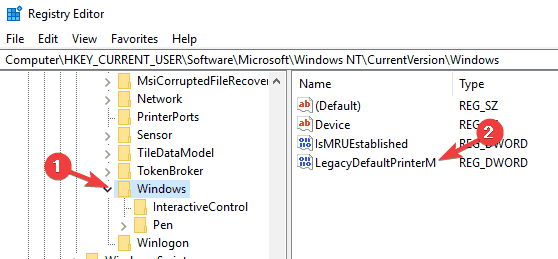
Kom ihåg att skapa en säkerhetskopia av ditt register för att vara på den säkra sidan om något skulle gå fel när du ändrar registret.
- 0x00000040 Skrivarfel: Hur man åtgärdar det i Windows 10 och 11
- 0x000000C1 Felkod: Kan inte installera skrivaren [3 korrigeringar]
6. Avinstallera de senaste Windows-uppdateringarna
- Slå Windows knapp och välj inställningar.

- Klicka på Windows uppdatering och välj Uppdatera historik på den högra rutan.

- Scrolla ner och under Relaterade inställningar, Klicka på Avinstallera uppdateringar.

- Detta tar dig till de senaste installerade uppdateringarna.
- Välj den översta uppdateringen och klicka på Avinstallera.

- Starta om datorn och kontrollera om problemet kvarstår.
Och det är så man löser Skrivardrift kunde inte slutföras fel. Du kan också stöta på ett annat skrivarelaterat problem där skrivaren skriver inte ut den verkliga storleken. Om så är fallet, kolla gärna in vår detaljerade artikel om att manövrera det här problemet.
Lämna oss ytterligare tankar om detta ämne i kommentarsfältet.
Har du fortfarande problem? Fixa dem med det här verktyget:
SPONSRAD
Vissa förarrelaterade problem kan lösas snabbare genom att använda ett dedikerat verktyg. Om du fortfarande har problem med dina drivrutiner är det bara att ladda ner DriverFix och få den igång med några få klick. Efter det, låt det ta över och fixa alla dina fel på nolltid!

![Topp trådlösa skrivare kompatibla med Windows 10 [2021 Guide] • Skrivare](/f/0fa53f1248a3cd9a98178512e5e7d050.jpg?width=300&height=460)
